6 Решения за грешката “Aw, Snap!” в Google Chrome

Разберете как да се справите с грешката “Aw, Snap!” в Chrome, с списък на ефективни методи за решаване на проблема и достъп до сайтовете, които желаете.
За съжаление, популярният мениджър на пароли LastPass реши да промени най-популярното си ниво на услуги. Тяхната безплатна опция ще бъде сериозно затруднена от 16 март 2021 г. Когато преди можехте естествено да използвате както разширението на браузъра, така и мобилното приложение на услугата, това вече не е така – когато влезете, ще се сблъскате с едно- време за избор между мобилни устройства и настолни компютри.
С други думи, ако имате само пароли за запазване на вашия компютър, всичко е наред – но ако имате входове и на мобилни устройства, безплатното ниво вече не е достатъчно. Естествено, потребителите са доста раздразнени – и вместо да плащат сравнително скъпите $3+ на месец, много потребители са решили да преминат изцяло към друга услуга.
Ние не ги обвиняваме – ние също. Ето няколко страхотни алтернативи на LastPass, допълнени с някои плюсове и минуси.
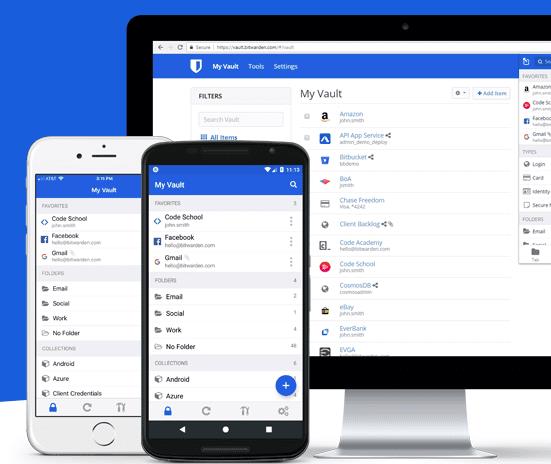
Bitwarden
За всеки фен на софтуера с отворен код, Bitwarden е чудесен избор. Няма ограничение за това колко неща можете да запазите в него, той се синхронизира между устройства, има лесна за използване функция за автоматично и ръчно попълване и може да генерира сигурни пароли. Той също така предлага супер удобна функция за импортиране, с която можете да прехвърлите стотици пароли само за няколко секунди чрез CSV файл!
Bitwarden се справя малко по-различно от LastPass, но всички опции на уебсайта, хранилището за разширения и мобилното приложение са лесно видими и могат да бъдат персонализирани дори от неопитни потребители. Има и платена опция – предлага криптирано съхранение на файлове и влизане в две стъпки за допълнителна сигурност. Това са много „ненужни“ първокласни функции, но ако ги искате, те ще ви върнат 10 долара на година. Това е около една трета от най-евтиния вариант на LastPass!
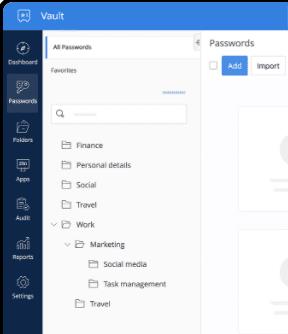
Zoho Vault
Zoho предлага цял набор от приложения за производителност. Ако вече използвате някои от тях, може наистина да искате да добавите техния мениджър на пароли към списъка. Той предлага неограничено съхранение на пароли и бележки, 2FA, достъп от множество устройства и разбира се генериране на парола.
Той предлага доста елегантен интерфейс, който лесно се интегрира с браузърите, а управлението на пароли също е лесно. Подобно на Bitwarden, неговото безплатно ниво е много по-евтино от LastPass. Най-евтиният им план е $1 на месец и предлага опции предимно за бизнеса. Ако трябва да споделяте пароли или сигнали за изтичане на валидност, може да искате платената опция, но за почти всички потребители безплатното ниво е достатъчно.
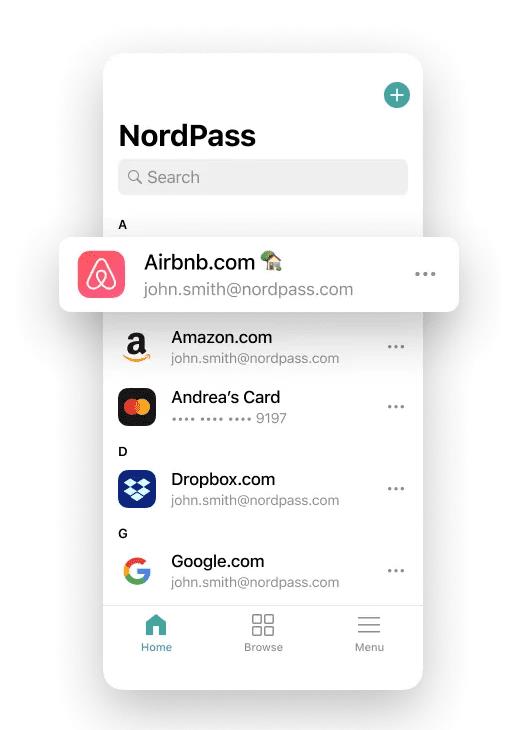
NordPass
Безплатният мениджър на пароли на NordPass също има лесен за използване интерфейс, който ви позволява да съхранявате различни входове, отметки, бележки и други. Един малък недостатък на безплатната версия на NordPass е, че докато абсолютно можете да използвате облачното хранилище за споделяне на пароли между устройства, можете да влезете само на едно устройство в даден момент.
Така че, ако използвате приложението на телефона си, ще излезете от браузъра си и обратно. За повечето потребители обаче това не би трябвало да е голям проблем. Интересна характеристика на платената версия на NordPass е, че има скенер за нарушаване на данните, който гарантира, че данните ви не са компрометирани. При 1 долар на месец също е на конкурентни цени.
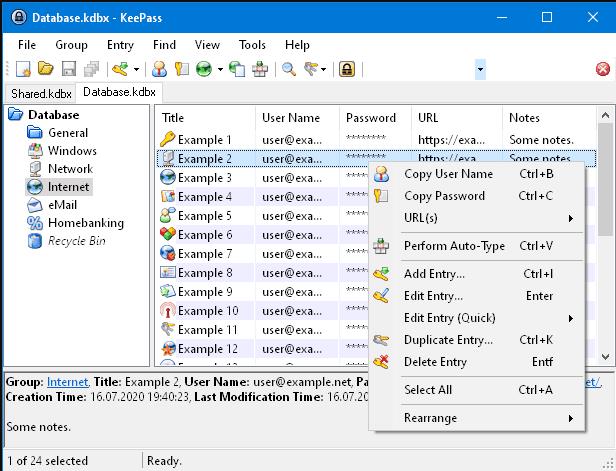
KeePass
KeePass е доста различен от другите записи в този списък и се харесва на напълно различна аудитория. Подобно на Bitwarden, той е с отворен код, но за разлика от всички други записи в списъка, той не предлага облачно съхранение. Паролите се запазват сигурно в криптиран файл, съхраняван само в локално хранилище. Освен това, много функционалности могат/трябва да бъдат добавени чрез различни плъгини.
Докато KeePass е напълно безплатен и няма платено ниво, почти сигурно няма да се хареса на нетехнически потребители. Настройването е малко сложно и ръчното прехвърляне на пароли от устройство на устройство (което трябва да правите след всяка промяна на паролата) не е идеално.
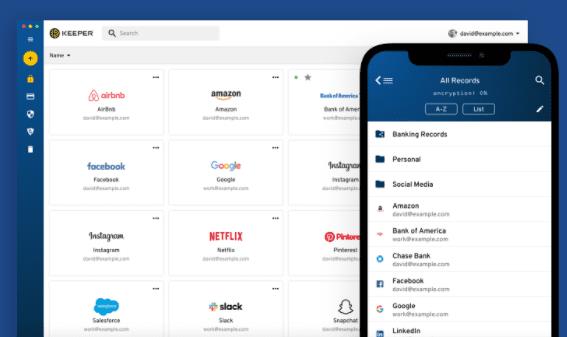
Keeper използва система с нулево знание, което го прави идеален за неопитни потребители. Той предлага най-високо криптиране, MFA и дори има функции за наблюдение на тъмната мрежа. Макар че това вероятно не е приоритет за повечето потребители, това е необичайна функция за предлагане!
Функциите за съхранение на пароли също са солидни – можете да добавяте бележки, документи и дори снимки към всеки запис на парола. Освен това, ако преминавате от друг мениджър на пароли, Keeper има лесна за използване функция за импортиране. За разлика от другите опции в списъка, той няма постоянно безплатно ниво и вместо това предлага 30-дневен пробен период. Въпреки това, ако наблюдението на тъмната мрежа и защитен частен чат и сигурно съхранение на файлове са ви интересни, плащането на $35 долара на година може просто да си струва.
Ако нито една от горните опции не ви изглежда подходяща, изпробвайте някои от тези тук. Всички те са солиден избор, когато става въпрос за съхранение на пароли, и предлагат различни опции за услуги и цена (повечето с безплатни нива).
Разберете как да се справите с грешката “Aw, Snap!” в Chrome, с списък на ефективни методи за решаване на проблема и достъп до сайтовете, които желаете.
Spotify може да има различни обичайни грешки, като например музика или подкасти, които не се възпроизвеждат. Това ръководство показва как да ги поправите.
Изчистете историята на изтеглените приложения в Google Play, за да започнете отначало. Предлагаме стъпки, подходящи за начинаещи.
Имали ли сте проблем с приложението Google, което показва, че е офлайн, въпреки че имате интернет на смартфона? Прочетете това ръководство, за да намерите доказаните решения, които работят!
Ако се чудите какво е този шумен термин fog computing в облачните технологии, то вие сте на правилното място. Четете, за да разберете повече!
В постоянно променящия се свят на смартфоните, Samsung Galaxy Z Fold 5 е чудо на инженерството с уникалния си сгъваем дизайн. Но както и да изглежда футуристично, той все още разчита на основни функции, които всички използваме ежедневно, като включване и изключване на устройството.
Ако не сте сигурни какво означават импресии, обхват и взаимодействие във Facebook, продължете да четете, за да разберете. Вижте това лесно обяснение.
Уеб браузърът Google Chrome предоставя начин да промените шрифтовете, които използва. Научете как да зададете шрифта по ваше желание.
Вижте какви стъпки да следвате, за да изключите Google Assistant и да си осигурите малко спокойствие. Чувствайте се по-малко наблюдавани и деактивирайте Google Assistant.
Как да конфигурирате настройките на блокера на реклами за Brave на Android, следвайки тези стъпки, които могат да се извършат за по-малко от минута. Защитете се от натрапчиви реклами, използвайки тези настройки на блокера на реклами в браузъра Brave за Android.







